尽管 AirPods Pro 采用了全新设计并定价更高,其配对过程与苹果其他真无线耳机并无二致。 无论您是想将它与 iPhone 连接,还是与其他设备配对,设置过程都非常简单便捷。
与 iPhone 配对 AirPods Pro
要开始将 AirPods Pro 与您的 iPhone 配对,请将耳机充电盒靠近您已解锁的智能手机。 打开充电盒盖,手机屏幕上会立即弹出一个设置窗口。
当您准备好将 AirPods Pro 连接到 iPhone 时,只需点击“连接”按钮即可。
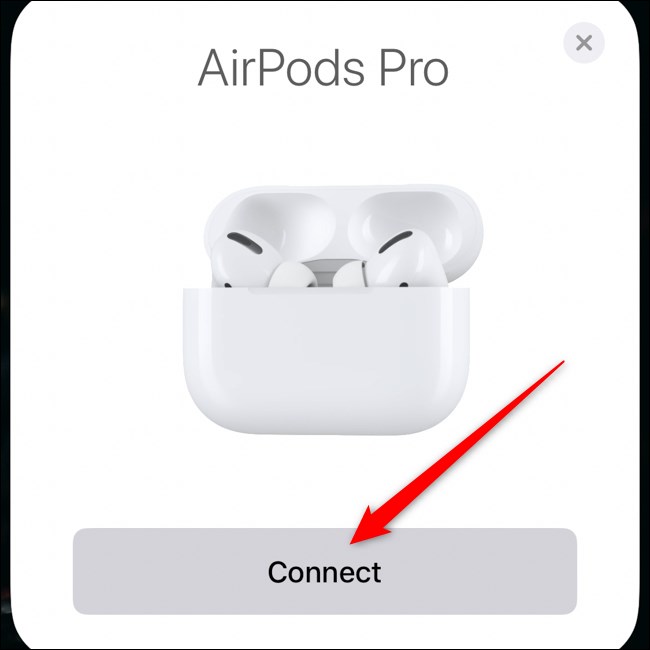
几秒钟后,AirPods Pro 将成功与您的 iPhone 配对。 屏幕上会出现一个三步介绍,向您展示耳机的一些新功能,比如降噪功能。
在设置过程中,系统还会询问您是否希望 Siri 在 iPhone 解锁的情况下,通过 AirPods Pro 读取收到的消息。 此功能适用于运行 iOS 13.2 或更高版本的用户。
若要启用此功能,请选择“使用 Siri 播报信息”按钮。 如果您不想启用,请点击“稍后设置”。 您可以随时进入 AirPods Pro 的设置中更改此选项。
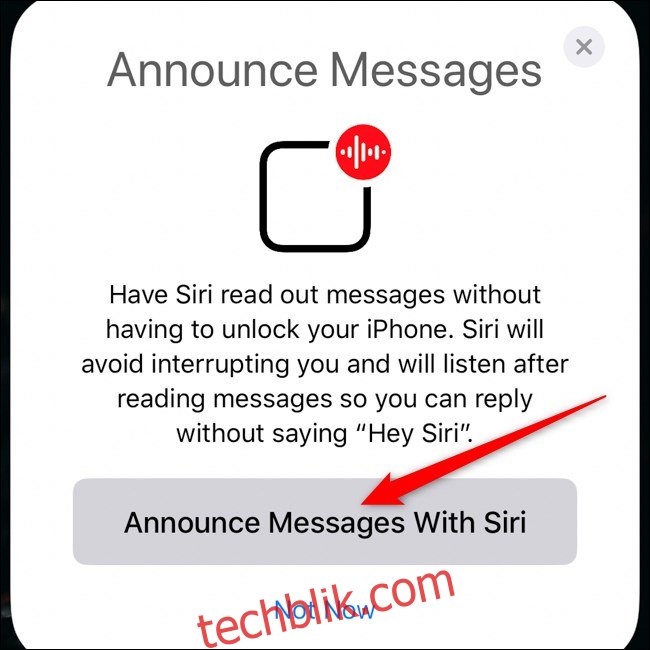
点击“完成”按钮即可完成设置过程。
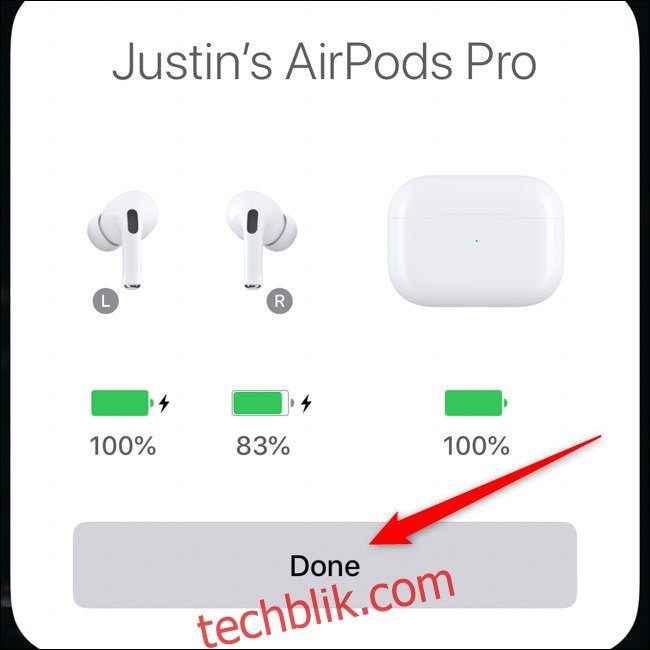
如果您的手机已配置 iCloud,AirPods Pro 的配对信息将自动同步到您的其他苹果设备。 这意味着,您的耳塞将自动与您的 iPad、Mac 和其他支持的设备协同工作,无需您进行任何额外操作。
将 AirPods Pro 与 Android、Windows、macOS 等设备配对
与第一代和第二代 AirPods 一样,AirPods Pro 可以作为普通的蓝牙耳机与几乎所有其他设备配对使用。 虽然不如 iPhone 配对那样流畅,但整体设置过程也相当简单。
在开始之前,如果您已经将 AirPods Pro 与 iPhone 配对,那么您的耳塞应该已经与您的 iPad、Mac 和其他 Apple 设备完成了设置。 如果您没有 iPhone,请按照以下说明进行操作。
首先,请确保 AirPods Pro 位于充电盒内,然后开始配对过程。 接下来,打开充电盒的盖子。 仔细查看充电盒背面,找到一个物理按钮。
长按该按钮,直到充电盒正面的指示灯开始闪烁。

AirPods Pro 将保持配对模式,直到充电盒盖关闭。
现在,您可以在其他设备上打开蓝牙设置,找到“AirPods Pro”并连接。 如果您在 Android、Windows、macOS 或其他设备的连接设置方面需要帮助,请参考我们完整的 AirPods 配对指南。